Você está tentando inicializar ou reiniciar o sistema e encontrar um erro “Parâmetros de mensagem de processamento de exceção 0xc000007b“. Este erro aparece toda vez que você inicializa / reinicializa o sistema da maneira usual. Aparentemente, essa mensagem de erro é apenas mais um erro de inicialização relacionado às DLLs e aos arquivos .exe do sistema.
Você pode encontrar o “Parâmetros de mensagem de processamento de exceção 0xc000007b”Erro quando uma série de arquivos de sistema estão faltando no caminho do arquivo real, devido ao software antivírus de terceiros em seu PC que pode acabar remover alguns arquivos normais do sistema durante uma verificação, por engano ou quando certos arquivos corrompidos do Windows começarem a interferir na inicialização ou no reinício.
Embora, você pode tentar desinstalar qualquer firewall de terceiros ou desinstalar o antivírus Avast do seu PC para verificar se ajuda a corrigir o problema, a maioria não. No entanto, felizmente, existem algumas soluções possíveis que podem ajudá-lo a corrigir o erro.
Índice
Método 1: Editar o Editor do Registro
Se você não está enfrentando nenhum outro problema de sistema além de apenas ver o “Parâmetros de mensagem de processamento de exceção 0xc000007b”Erro, então você pode simplesmente tentar ocultar o problema. Embora normalmente não seja sugerido ocultar o problema, porque você não receberá mais notificações de erros, no entanto, poupará muitos problemas, especialmente se a configuração do seu sistema operacional atual tiver alguns aplicativos instalados ou perfis de usuário diferentes ativados.
Nesse caso, você pode ocultar as notificações de erro de inicialização fazendo alterações nas configurações do Registro. Veja como:
Passo 1: Clique com o botão direito em Começar e selecione Corre para lançar o Comando de execução janela.

Passo 2: No campo de pesquisa, digite regedit e pressione OK para abrir o Editor de registro janela.

Etapa 3: Copie e cole o caminho abaixo no Editor de registro barra de endereço e clique Digitar.
Agora, no lado direito da janela, clique duas vezes para abrir o ErrorMode Valor DWORD.
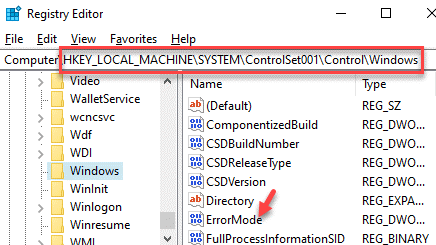
Passo 4: No Editar valor DWORD (32 bits) caixa de diálogo, defina o Base para Hexadecimal.
Em seguida, defina o Dados de valor para 0.
pressione OK para salvar as alterações e sair.
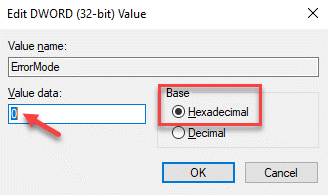
*Observação - Certifique-se de que você crie um backup das configurações do registro, antes de continuar a editar os dados do editor de registro, para que você possa recuperar quaisquer dados perdidos durante o processo.
Método 2: execute a verificação SFC e DISM
É possível que o erro apareça devido a arquivos de sistema corrompidos, o que é um dos principais motivos da maioria dos erros. Em tais situações, você pode usar algumas ferramentas integradas para executar uma varredura, detectar quaisquer arquivos ausentes ou danificados e substituí-los por arquivos íntegros. SFC e DISM são duas dessas ferramentas integradas que ajudam a resolver o problema de arquivos corrompidos de duas maneiras diferentes. Vamos ver como:
Passo 1: aperte o Win + R teclas juntas no seu teclado para abrir Comando de execução.
Passo 2: No Comando de execução caixa de pesquisa, digite cmd e pressione o Ctrl + Shift + Enter teclas de atalho em seu teclado para iniciar o elevado Prompt de comando.

Etapa 3: No Prompt de comando (admin), digite o comando abaixo e pressione Digitar:
sfc / scannow

Passo 4: Agora, espere até que o processo termine, pois leva alguns minutos para ser concluído.
Depois de terminar, reinicie o seu PC e abra o elevado Prompt de comando novamente como mostrado em Passo 1 e Passo 2 acima de.
Etapa 5: Agora, execute o comando abaixo no Prompt de comando (admin) e acertar Digitar:
DISM / Online / Cleanup-Image / RestoreHealth
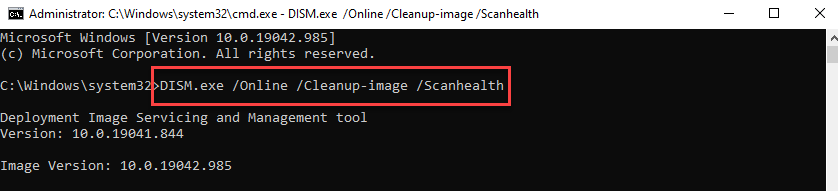
Espere pacientemente, pois até mesmo o DISM a digitalização demora um pouco para ser concluída.
Uma vez feito isso, reinicie o seu PC e você não verá mais o erro.
Método 4: Execute a restauração do sistema
Se o “Parâmetros de mensagem de processamento de exceção 0xc000007b”O erro começou a aparecer apenas após uma alteração recente no seu PC, então essa pode ser a causa do problema. Na maioria das vezes, esses erros podem aparecer imediatamente após a instalação de uma atualização do Windows ou após a instalação de um driver devido a registros de registro corrompidos. Nesse caso, é recomendável executar uma restauração do sistema para reverter o PC para um estado de funcionamento anterior. Vamos ver como:
Passo 1: aperte o Win + X teclas de atalho no teclado e selecione Corre.

Passo 2: No Comando de execução janela que se abre, digite rstrui e acertar Digitar para abrir o Restauração do sistema janela.

Etapa 3: No Restauração do sistema assistente, clique em Próximo.
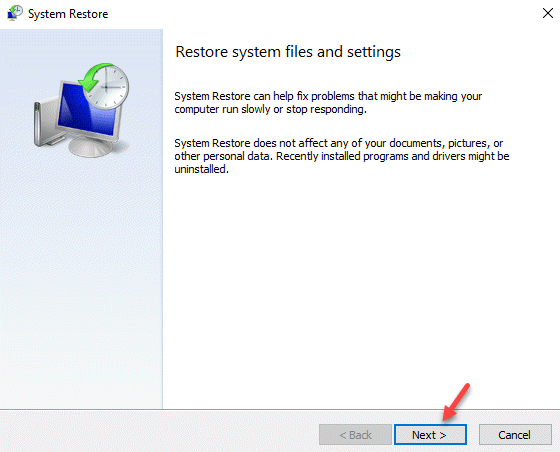
Passo 4: Em seguida, marque a caixa ao lado de Mostrar mais pontos de restauração na parte inferior do assistente.
Agora, selecione o ponto de restauração da lista e pressione Próximo.
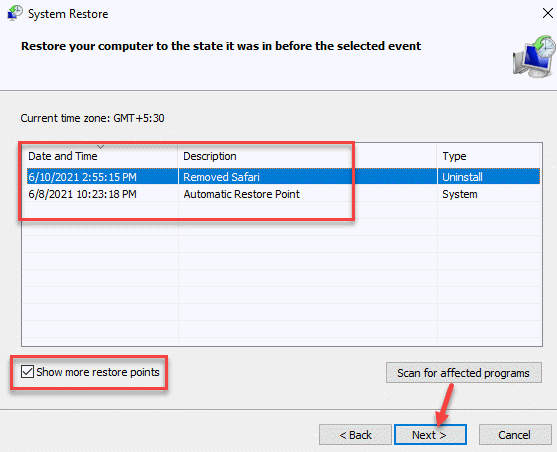
Etapa 5: Na próxima janela, clique em Terminar para prosseguir com o Restauração do sistema processo.
O processo pode demorar mais, então espere até terminar.
Assim que o processo terminar, o computador voltará ao estado anterior de quando estava funcionando.
Método 5: Criar um novo perfil de usuário
Às vezes, quando os métodos usuais não funcionam, criar um novo perfil de usuário pode ser a próxima melhor opção. Veja como criar um novo perfil de usuário para se livrar do erro:
Passo 1: aperte o Win + I juntas em seu teclado para lançar o Definições aplicativo.
Passo 2: No Definições janela, clique em Contas.

Etapa 3: Em seguida, no lado esquerdo da janela, selecione Família e outros usuários.
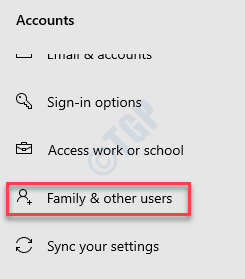
Passo 4: Agora, vá para o lado direito, role para baixo e outros usuários, clique em Adicionar outra pessoa a este PC.
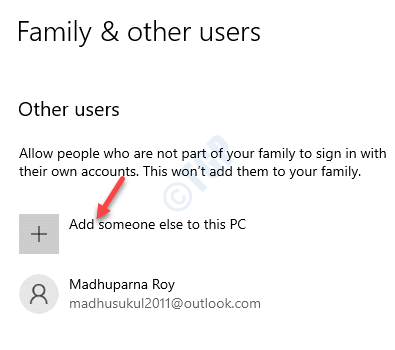
Etapa 5: Na próxima janela - Como essa pessoa fará login?, Clique em Eu não tenho as informações de login dessa pessoa.
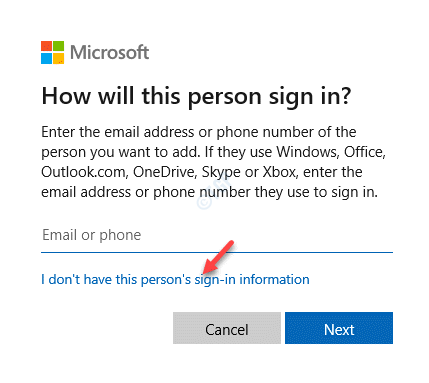
Etapa 6: Na próxima tela - Criar Conta, selecione Adicionar um usuário sem uma conta da Microsoft.
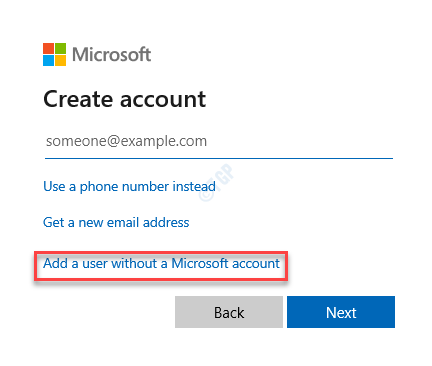
Etapa 7: Em seguida, no Crie um usuário para este PC página, insira um Nome do usuário, Senha e Confirme a Senha.
Clique em Próximo para terminar de criar a nova conta.
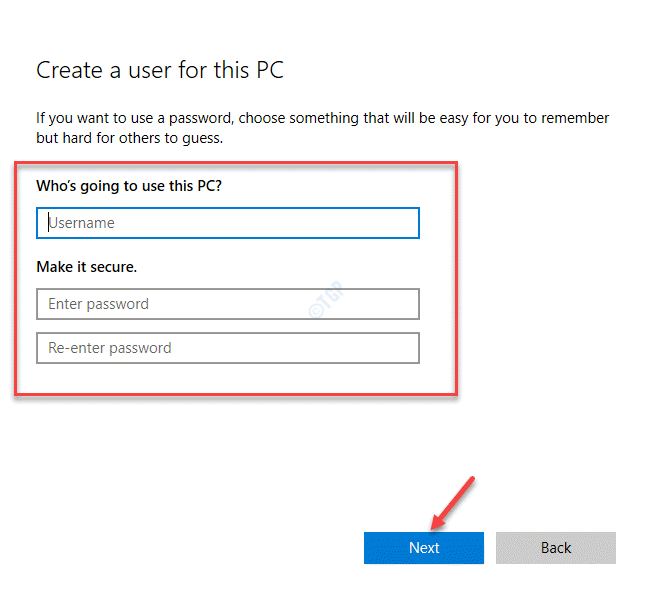
Agora que você criou com sucesso uma nova conta de usuário, saia da conta atual em que você está conectado e faça login usando a nova conta. Depois de entrar na nova conta, você não deverá encontrar o “Parâmetros de mensagem de processamento de exceção 0xc000007b”Erro mais.
Método 6: Execute uma instalação limpa
Se nenhum dos métodos acima funcionar, é provável que seu sistema esteja corrompido devido a algum problema subjacente que não pode ser corrigido da maneira usual. Em tais situações, este método irá ajudá-lo não apenas a atualizar todos os componentes do seu sistema, mas também pode corrigir o problema “Parâmetros de mensagem de processamento de exceção 0xc000007b”Erro. Você pode usar esse método de duas maneiras diferentes:
Executando uma instalação limpa
Este é o método mais fácil que ajuda você a instalar o Windows 10 em seu sistema sem uma mídia de instalação inicializável. Você pode atualizar seu sistema usando o Windows Update ou pode baixar o arquivo .ISO para instalação do Windows 10. O processo de instalação limpa oferece um dispositivo novo com as configurações de fábrica, onde você tem a opção de manter algumas configurações e todos os seus arquivos.
Para isso, você precisará seguir as etapas abaixo:
- Antes de prosseguir com a instalação do Windows 10, certifique-se de que o seu PC atenda às especificações da Microsoft.
- Baixe o Windows 10 de www.microsoftstore.com.
- Siga as instruções na tela para selecionar o tipo de instalação.
- Para instalar o software em outro dispositivo, você precisa de uma unidade flash USB com no mínimo 4 GB de espaço livre ou um DVD e o sistema com unidade óptica.
- Além disso, você precisa do arquivo .ISO do Windows 10 e da chave do produto que deve obter ao comprar e baixar o Windows 10 do site oficial.
- Em seguida, crie um disco inicializável usando uma unidade USB e um software de terceiros que pode ajudar a gravar arquivos .ISO no disco.
- Assim que a unidade estiver pronta, instale o Windows 10 a partir da unidade.
Agora que você tem um sistema operacional Windows 10 totalmente novo, não deverá mais encontrar o erro.
Executando uma Instalação de Reparo
Este método ajuda a reparar os arquivos do sistema e, ao mesmo tempo, a instalar as atualizações recentes do Windows. No entanto, antes de continuar, você precisa criar uma mídia de instalação do Windows do Windows 10 que pode ser feito usando uma unidade flash USB (com espaço mínimo de 8 GB), DVD ou arquivo ISO. Uma vez feito isso, conecte a unidade vazia ao seu sistema para iniciar o download dos arquivos de configuração do Windows.
Agora que a mídia de instalação do Windows 10 está pronta para uso, você pode prosseguir com o processo de instalação de reparo. Assim que o processo for concluído, você terá um novo sistema operacional Windows 10 sem mais erros.


